说一说群晖的相册photo Station,再谈一谈端口
前两天看阿文菌分享了群晖photo station+moment相册组件的组合用法
这个方法也是我一直再用的,非常赞,感谢阿文菌分享.
但是有一些地方阿文菌的文章里面没有说,就是用手机端DS photo登陆备份照片时候,再内网可以登陆,但是再外网就登陆不了,我的是黑群晖,没有quickconnect ID,所以外网只能用自己的域名来登录
但是外网我用域名可以登陆群晖管家,Moments,DS file.唯独就是DS Photo登陆不了.
我们可以试一下,用浏览器内网登陆群晖,然后再点击主菜单里面的photo station看一下
是不是可以正常访问
如果浏览器外网用域名来访问群晖,再点击photo station
不能正常访问群晖的photo station
原因很简单.就是其他的套件都是用的群晖的5000(HTTP),或5001(HTTPS)端口来访问.只有DS Photo是通过80(HTTP)或者443(HTTPS)端口来访问.我之前也发了几篇文章,有值友反应他们对端口转发有点懵.下面也通过这个讲一讲端口转发.
先看一下我的路由器端口转发
可以看到我的外网端口5000到5999这999个端口都是转发给内网的192.168.2.108(群晖服务器)的5000到5999的端口,也就是说但我访问群晖时候,是访问的 "我的域名:5000" 这个地址,这个地址到达路由后,路由器发现地址里面的端口是5000,就根据上图中的转发规则,找到5000端口对应的是群晖的服务器,所以就把这个地址发给了群晖而不会转发给我的unraid.
之所以photo station在外网无法访问,我们发现上面的端口转发中我们没看到有80端口,而photo station恰好用的是80(或者443)端口,所以外网就访问不了群晖的photo station.我们想要外网访问photo station相册该怎么办?看下图
我们增加一个转发规则,就是把外网80端口转发给内外群晖ip的80端口.这时候我们在外网用域名访问一下相册看看是不是可以正常访问
那为什么内网访问不需要端口转发呢,因为内网访问的就是群晖ip本身,端口本来就是IP本身的端口还要转发给谁呢?所以内网不需要端口转发,
好了,终于正常了.这时候我们用手机app DS photo也可以用我们的域名正常登陆备份了.
到这里可以结束了吗?还没有,因为我内网还有一个Unraid服务器,如果我在外网想要访问这个unraid服务器80web端口该怎么办呢?要不我们也把外网的80端口转发给unraid服务器,我们试一下
发现端口冲突了,这是当然的,如果存在两个80端口访问,到时候路由器怎么知道这个80是给群晖还是给unraid?所以我们要换一个,如下图,把外网的1080端口转发到群晖内外ip的80端口
然后我们域名访问群晖photo station的地址 "我的域名:1080/photo" 也可以正常访问.
我们再试试看默认的80端口,根据上面的路由转发规则,发现被转到了unraid里面,但是unraid没有/photo这个路径,所以一片空白
这下我们就知道用不同的外网端口,也可以转发到内网,但是如下图,我们要一个一个增加.我的路由器只能设置10,
到了第十个的时候,下图的增加按钮就变成灰色了,不能再增加了.那我还有其他的端口怎么办?
其实一开始我就说了我的路由器设置的转发规则如下,只有两个转发规则.
用这些端口我就能外网访问到目前所有的群晖和unraid服务了.那你可能要问,我要访问内网的80端口怎么办?
简单,再加个路由器的80端口的转发规则呗,看下图
什么......等等,你们先把大刀放下,我跟你开玩笑的,这样转发我们不是又回到上面说的规则满了怎么办?
下面我要隆重介绍一下群晖自带的反向代理服务器.
首先还是先把路由器的端口转发规则改回来,如下图
然后登陆群晖,打开控制面板-> Synology应用程序门户->反向代理服务器
点击新增
出现新增面板,如下图设置,来源主机名填写的是我的域名,端口5398,目的地主机名填localhost,这个localhost就是群晖服务器,端口填80.点击确定
同样再添加一个5399的外部端口,目的地是群晖(localhost)的443端口,这个443是https的端口,因为我申请了ssl证书,所以都用https
现在我们再用 "域名:5398/photo/"访问photo station,也能正常访问,登陆一下看看
正常登陆,没问题
现在打开我们手机端的APP:DS photo,然后 用 "我的域名:5398" 然后用账号密码登陆看看,是不是也能正常登陆进行照片备份.
这下教程是真的结束了.
彩蛋,你们还要看彩蛋,好吧我们在群晖的反向代理里面新增一个如下的反代,目的ip是我的unraid的内网ip
然后再外网访问"我的域名:5999",是不是正常反向代理到我的unraid页面去了,虽然我的路由器设置的5000~5999是转发到群晖,但是这个5999却可以访问到我的unraid,这就是反代的基本功能.
最后,我们再说说photo station的一些设置,因为我的群晖服务器有好几台手机在备份,如下图有荣耀7,8,v10
我把上面这三个设置成私人相册
那些不需要共享的备份文件夹设置成私人相册,这样,如果没有登陆的话就看不到,如下图,如果没有登陆的话,这能看到共享的壁纸.
我们在设置一个要密码访问的相册吧,点回忆,在点更多,然后点编辑相册属性:
设置权限类型为密码,然后设置一下密码.
这样我们在未登录时候可以看到带锁的相册,要输入密码才能看到.
我们再新建一个可以共享的相册吧:点新增->创建相册
建立名字为分享,权限为公开相册.点确定.
一个名为分享的相册就创建好了,我们可以把想要分享的照片上传上去,跟壁纸一样,网友可以欣赏下载.
最后的最后我们看一下,原来群晖自带有博客的功能,
这个博客再搭配photo Station,发一些旅游,或者美食博客也是极好的.
现在我已经把荔枝相册删除掉了,换成我的群晖相册.功能比荔枝相册更好索引更强大,不像荔枝相册会把一个图片分成大,中,小三个保存.大家可以访问我的站点的群晖相册去看看我分享的图片.






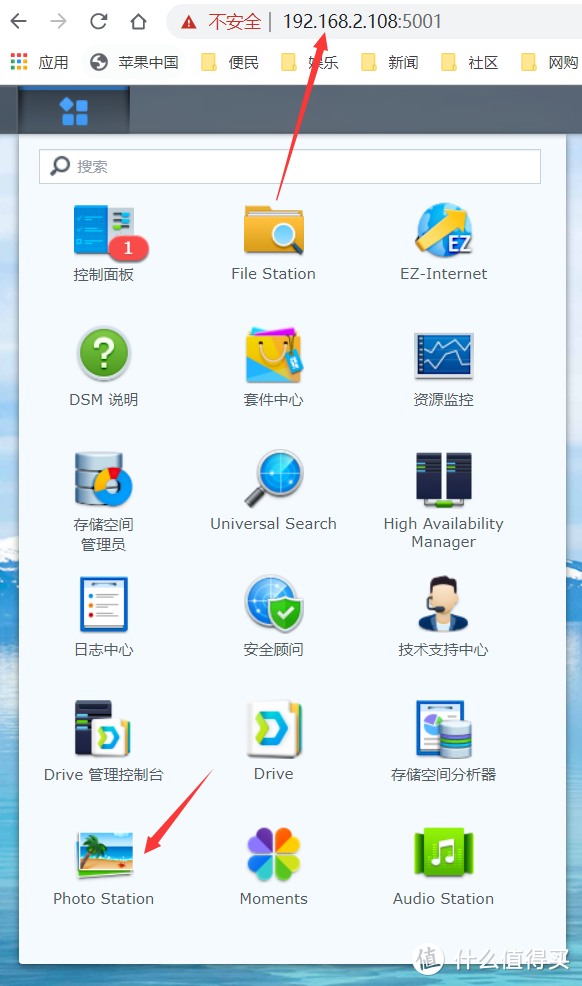
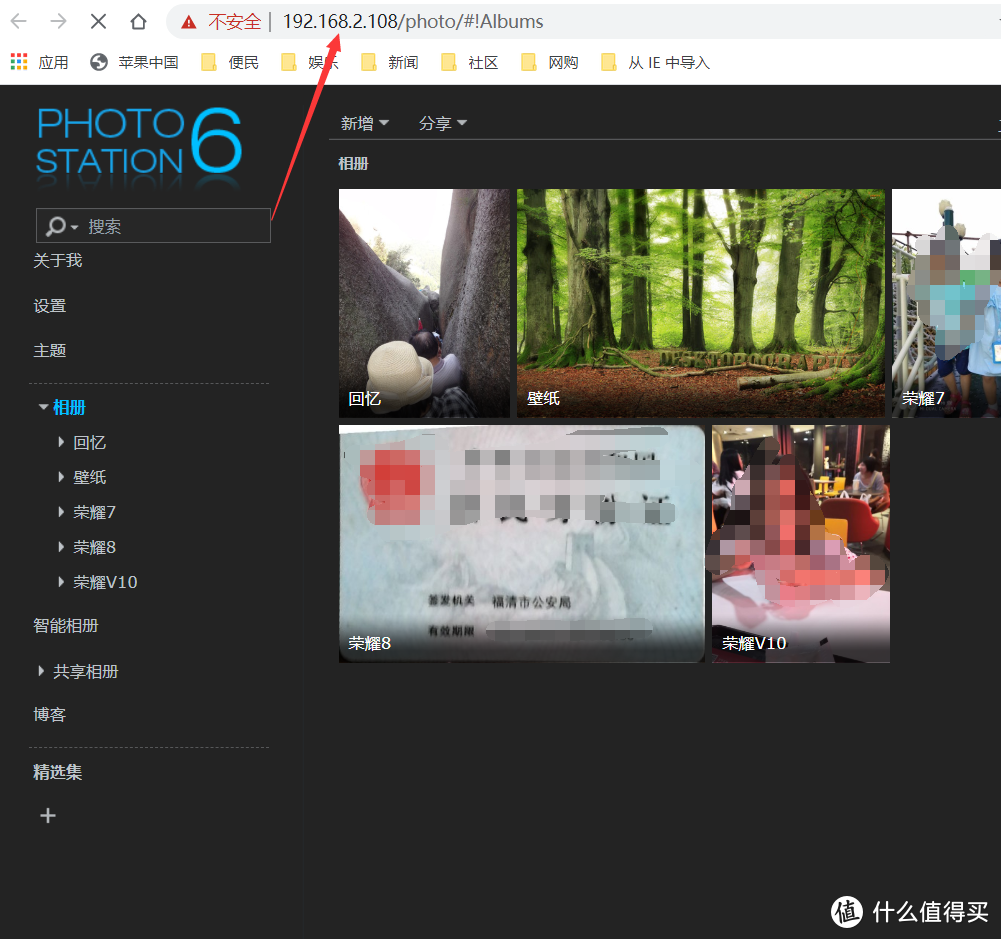
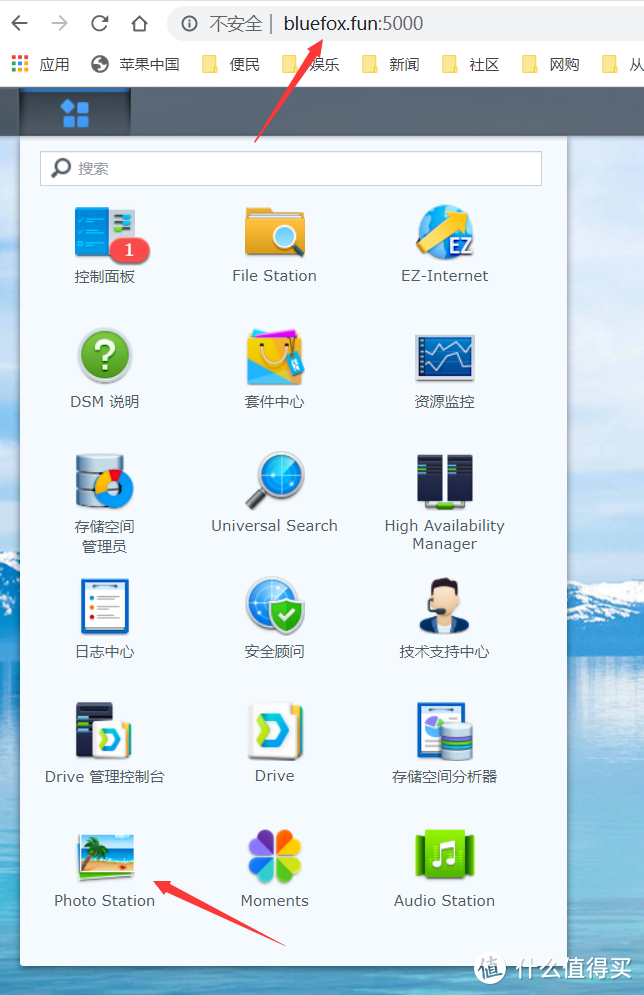
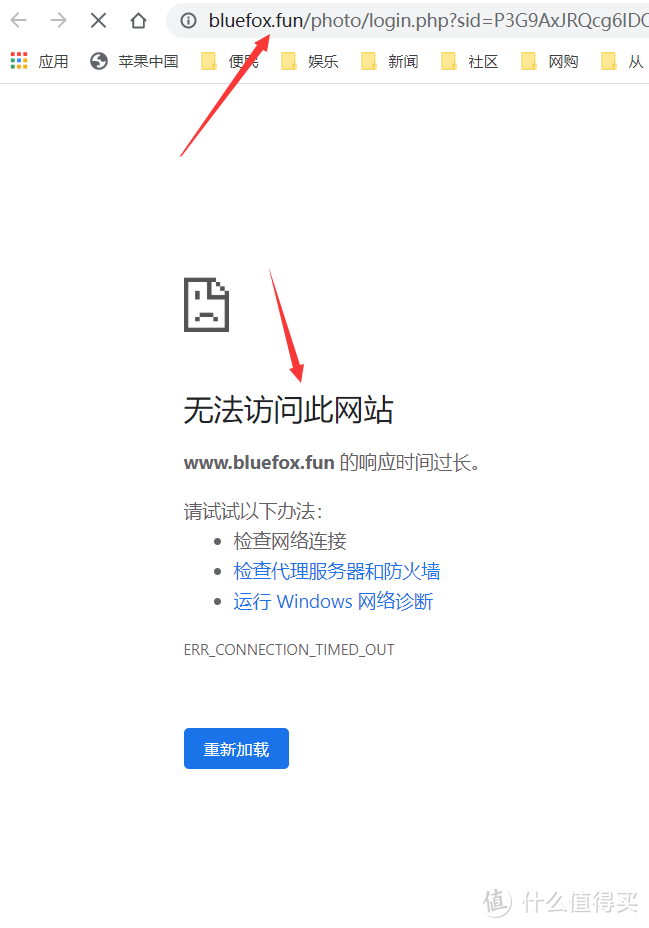

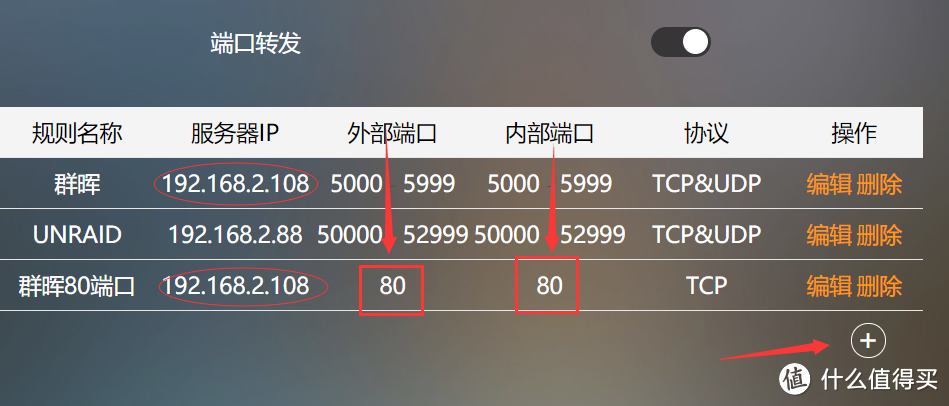
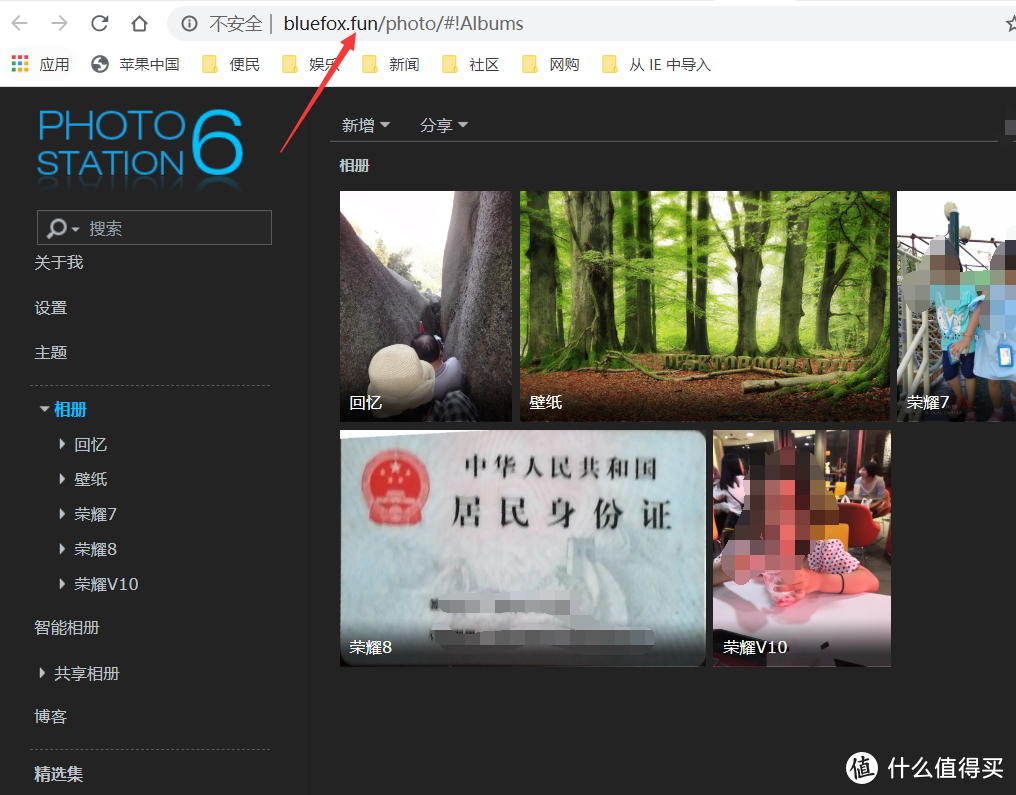
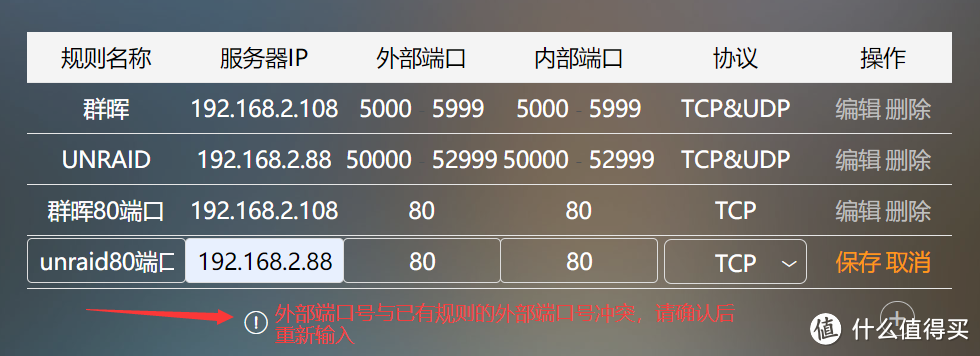
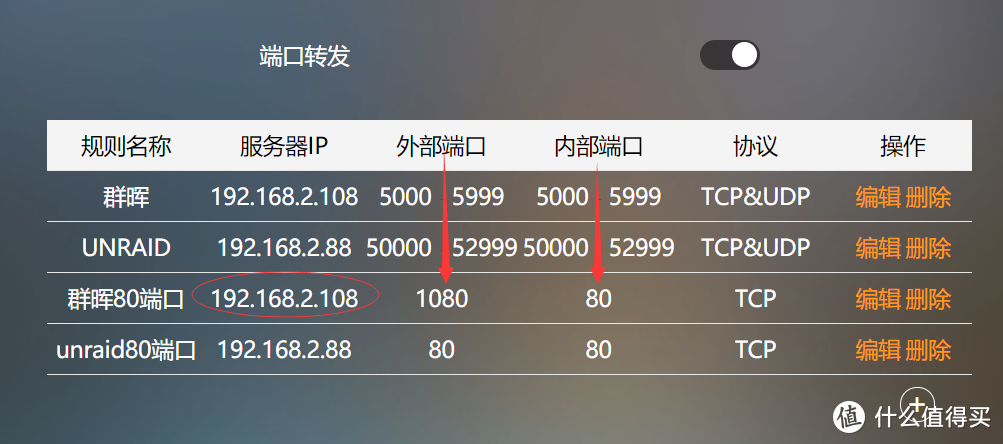
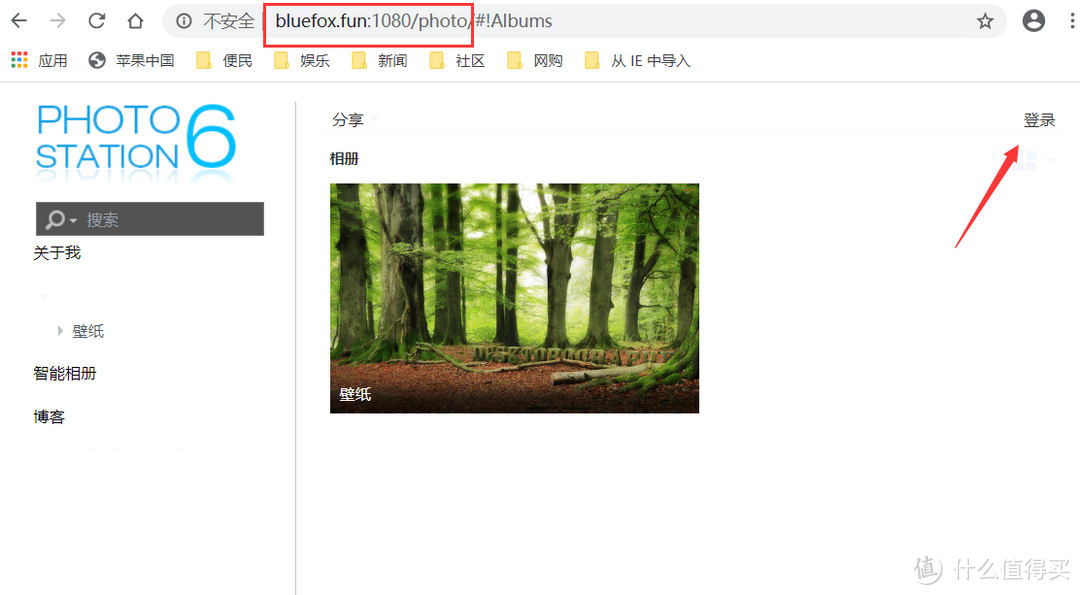
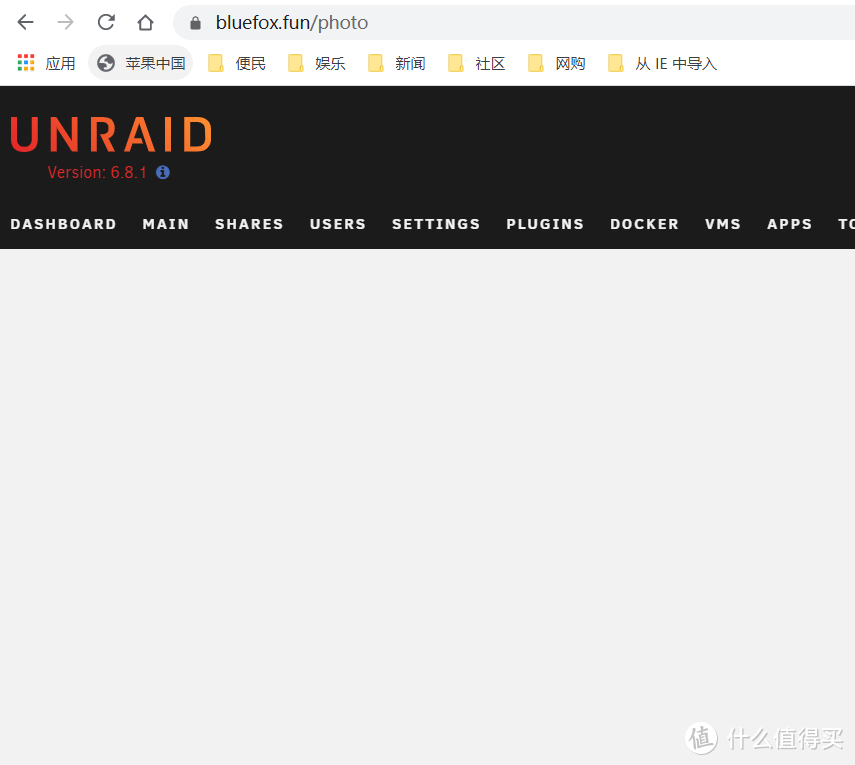

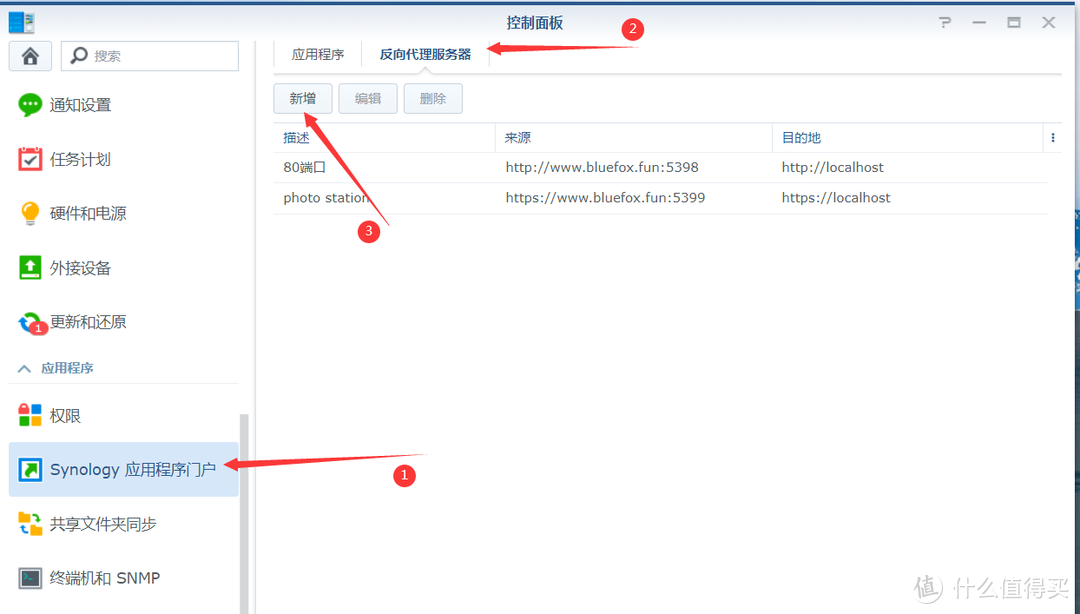
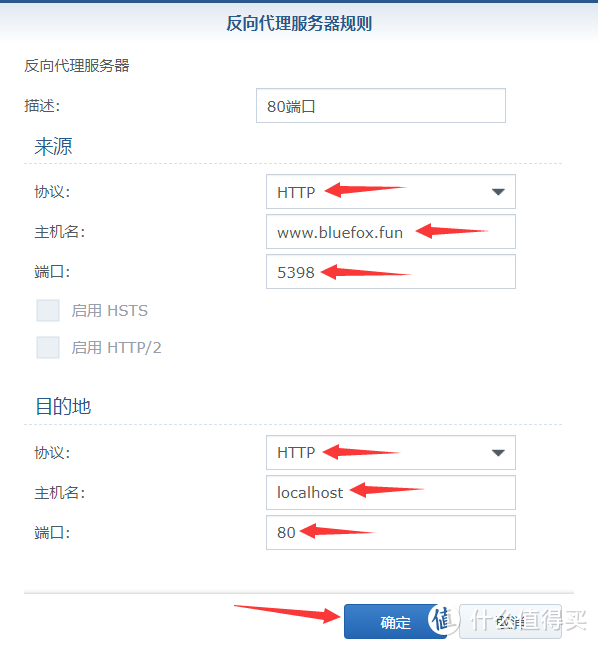
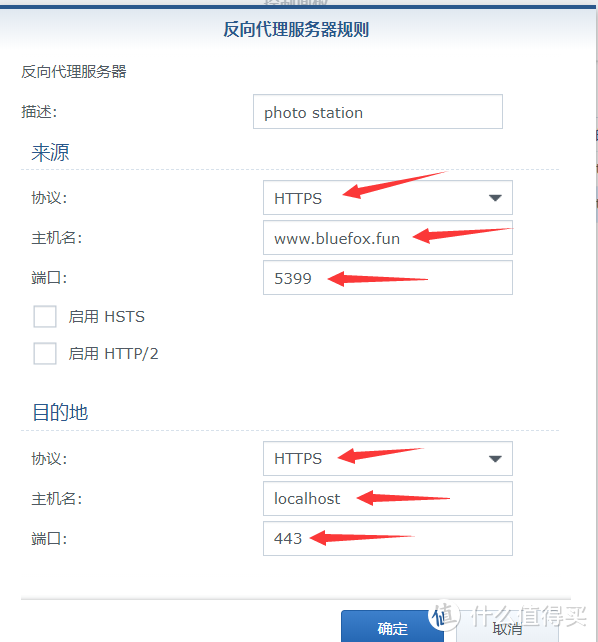
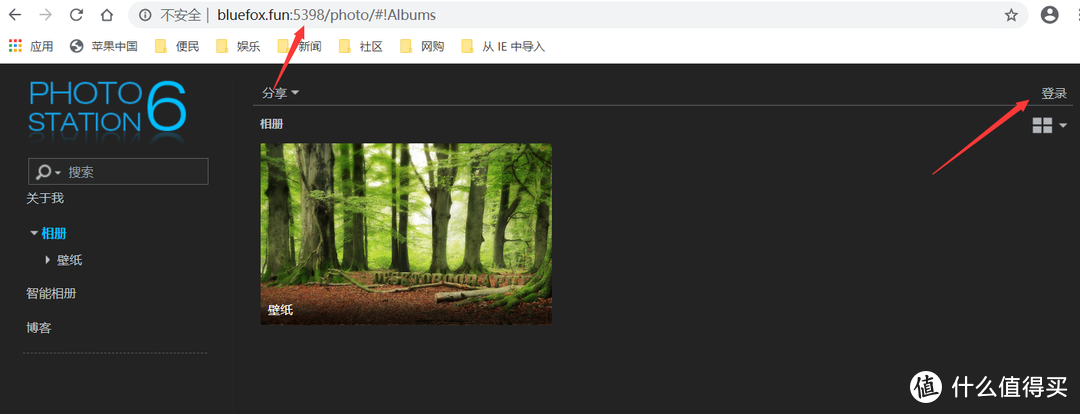
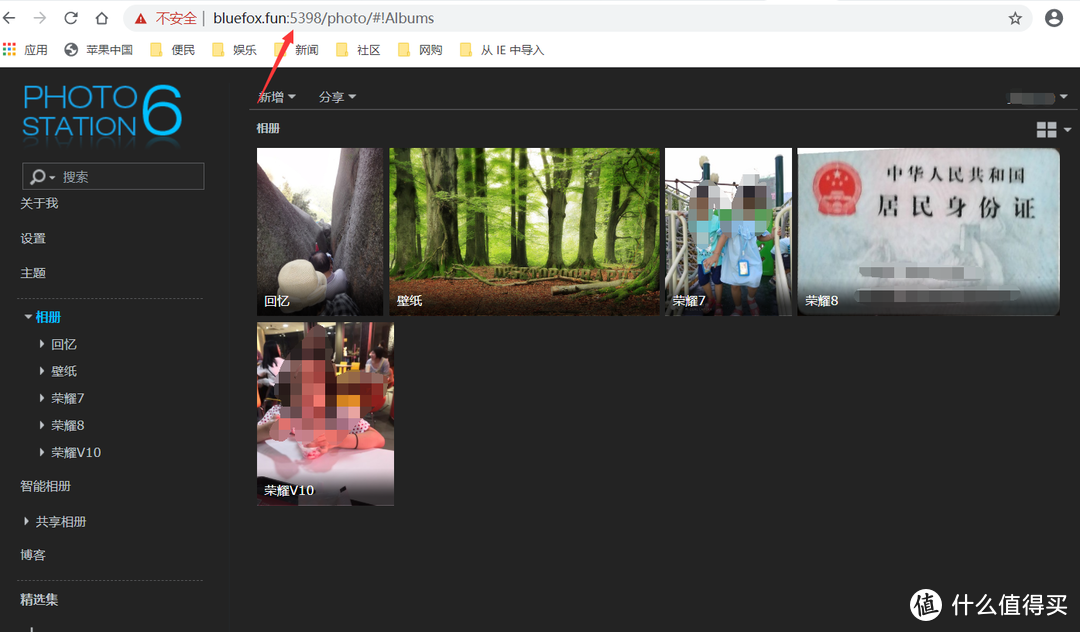
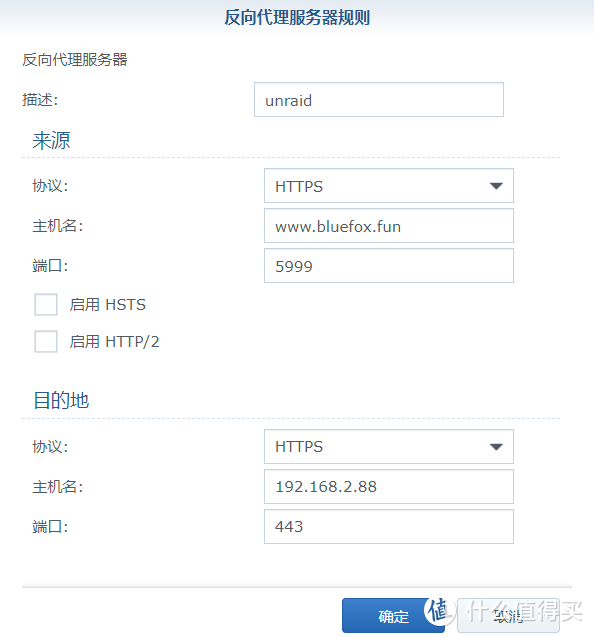
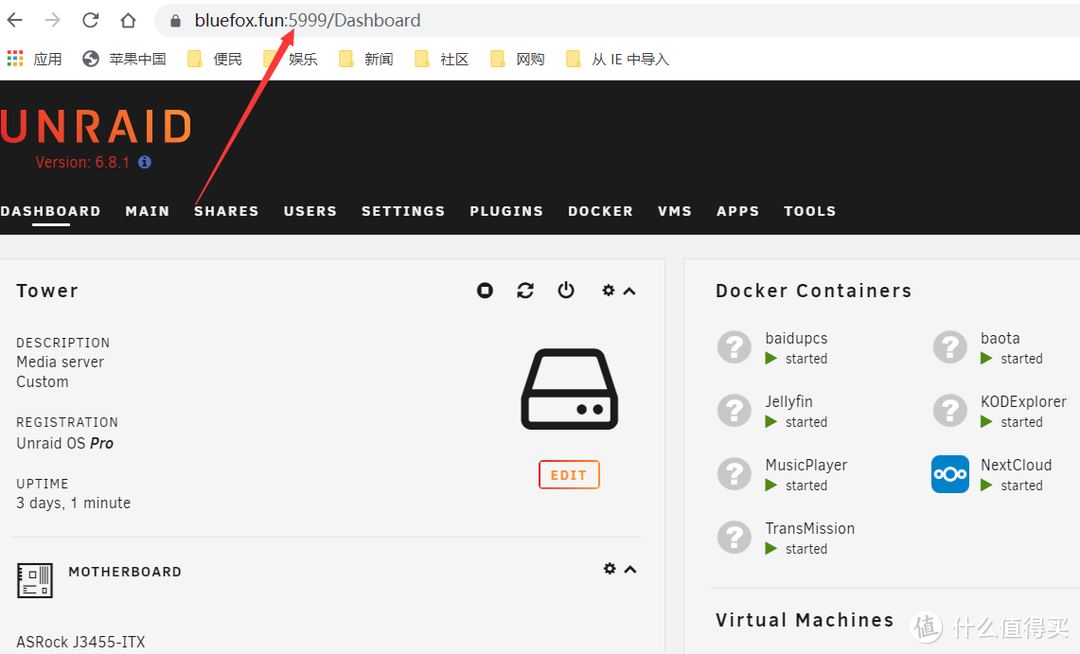
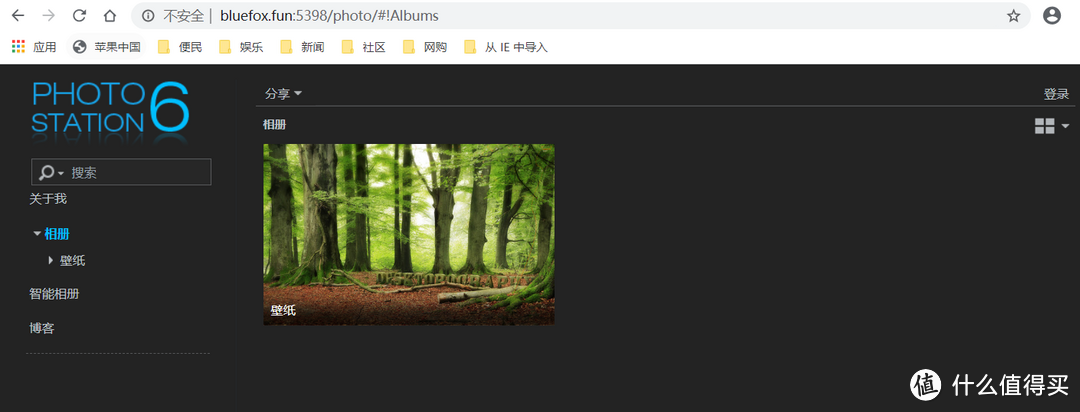
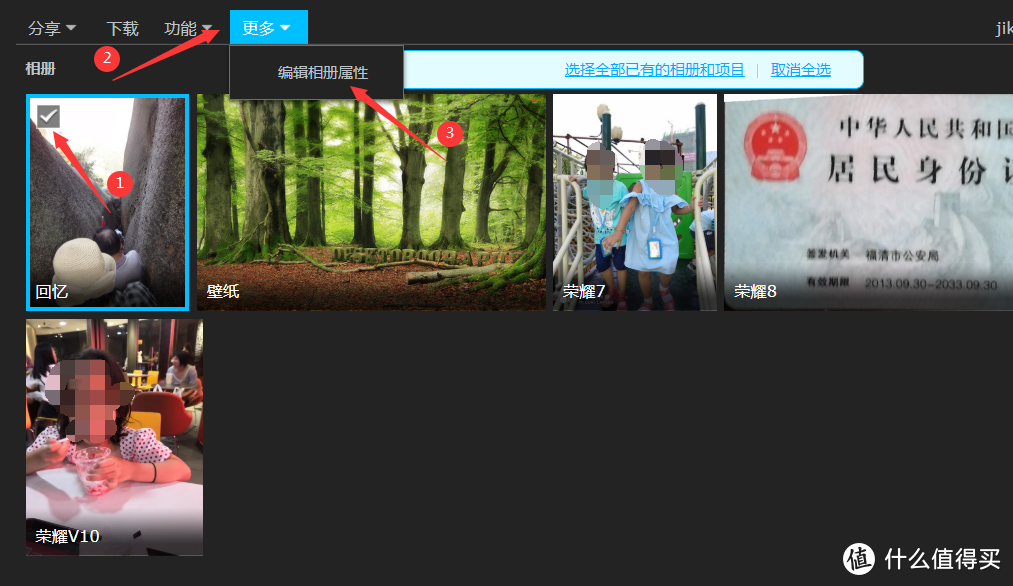
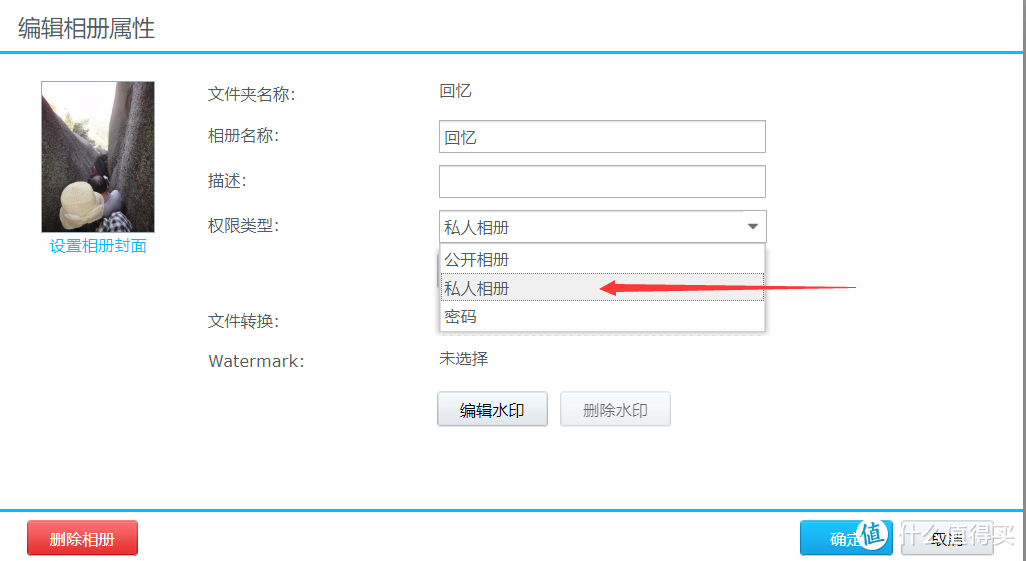
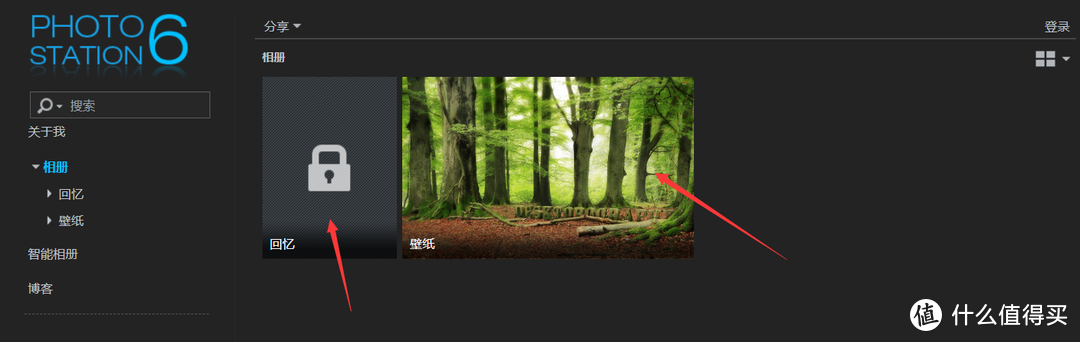
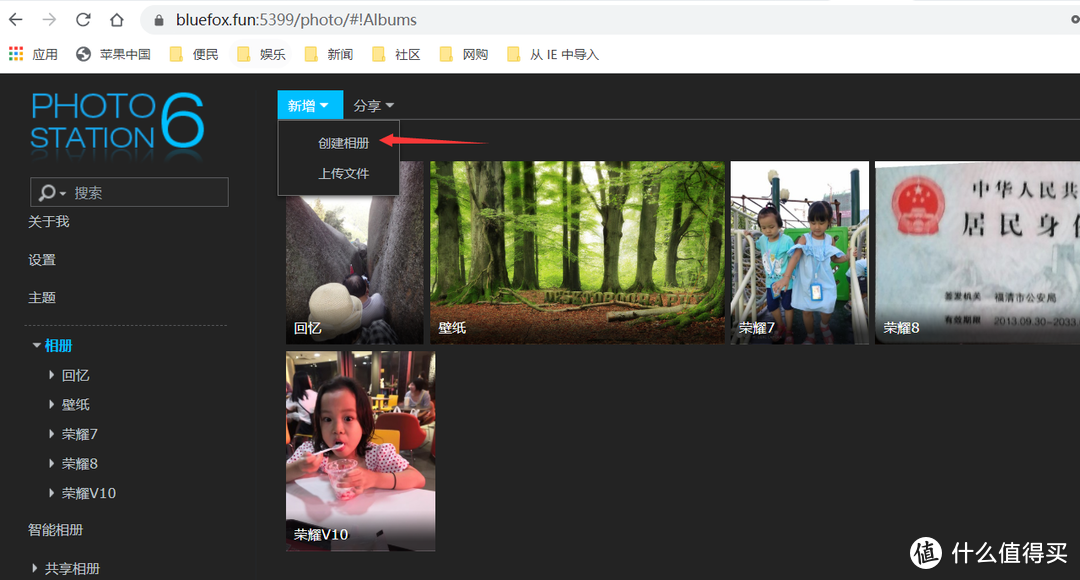
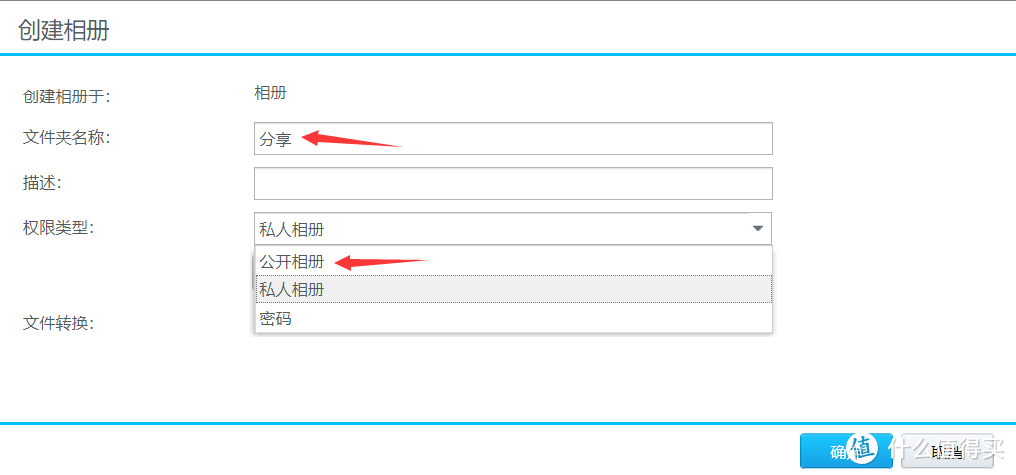
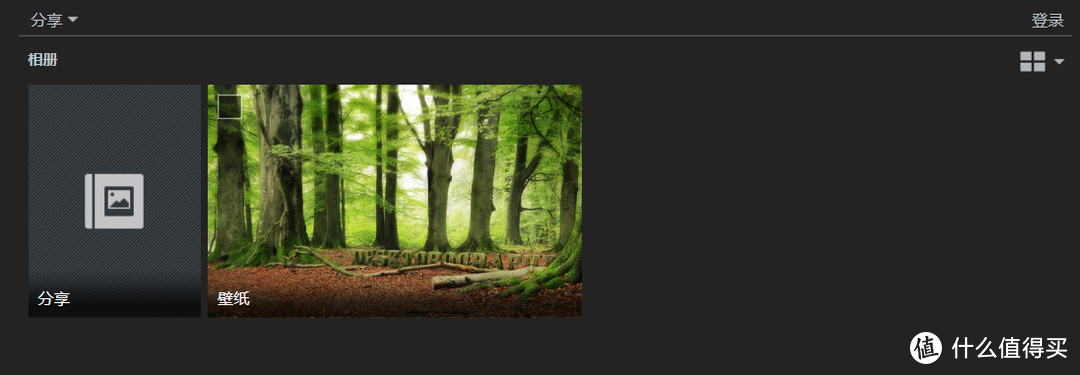
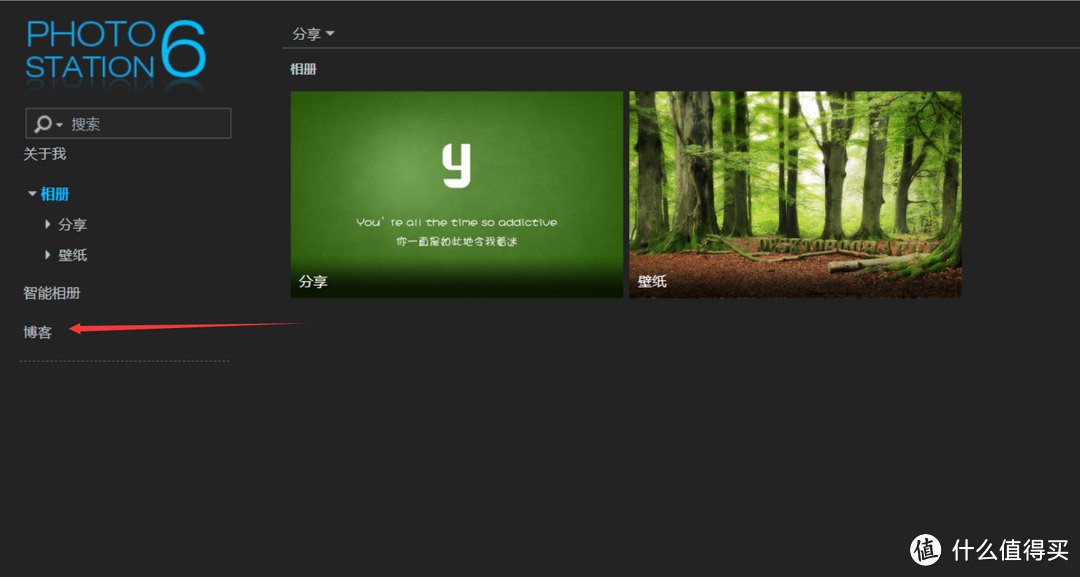
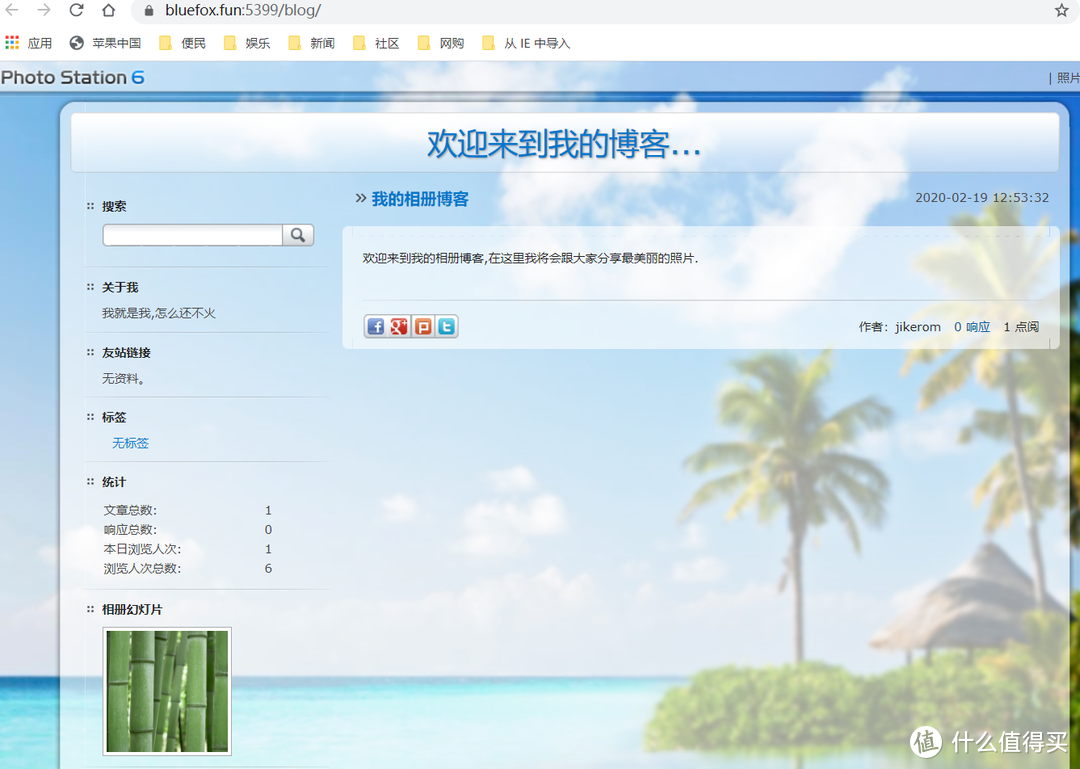










还没有评论,来说两句吧...